Teams Live es una extensión de Microsoft Teams que permite a los usuarios organizar eventos de video para una gran audiencia. Si planea lanzar un nuevo producto, organizar la reunión de fin de año de su empresa u otros eventos similares, Teams Live no lo decepcionará. Excepto en este momento cuando la aplicación indica que no se pudo ejecutar el comando «Enviar en vivo».
Los equipos fijos que envían pedidos en vivo no funcionan
Cambie a otro productor o presentador y verifique su conexión
A menudo, cambiar a otro productor o presentador le ayuda a evitar este error. Por ejemplo, si el productor A no pudo iniciar el evento en vivo, pídale al productor B que presione el botón en vivo.
Muchos usuarios confirmaron que esta solución rápida funcionó. También puede intentar cambiar entre presentadores y comprobar si puede poner Teams Live en línea.
¿Por qué funciona este método, preguntas? Por lo general, Teams no completa el comando «Enviar en vivo» si los presentadores o productores experimentan problemas de ancho de banda bajo. Como resultado, no pueden enviar ni recibir datos de transmisión de video. Si el otro presentador o productor tiene una conexión más estable, el error desaparece.
Eso nos lleva a la siguiente sugerencia de solución de problemas.
Verifique su conexión de red
Reinicie o desconecte su módem. Cambie a una conexión de cable en la máquina presionando la transmisión en vivo. Si esto no es posible, cambie a otro canal Wi-Fi y desconecte otros dispositivos usando la conexión.
Asegúrese de tener suficiente ancho de banda de descarga para iniciar y organizar el evento. Si no tiene suficiente ancho de banda de descarga, obtendrá todo tipo de errores al cargar. O los participantes experimentarán problemas de lectura debido al escaso número de imágenes.
La velocidad de descarga de la computadora que envía el evento en vivo debe ser mayor que la velocidad de bits establecida para la transmisión en vivo. De lo contrario, no podrá descargar la transmisión lo suficientemente rápido. Para solucionar este problema, puede intentar reducir la tasa de bits de codificación de la transmisión en vivo. La idea es mantener la tasa de bits de codificación por debajo de la velocidad máxima de descarga.
Equipos de actualización
Recuerde actualizar su aplicación Teams si está ejecutando una versión desactualizada. De hecho, todos los que tengan un rol activo en el evento en vivo deben actualizar a la última versión de la aplicación Teams.
Haga clic en su foto de perfil y seleccione Buscar actualizaciones.
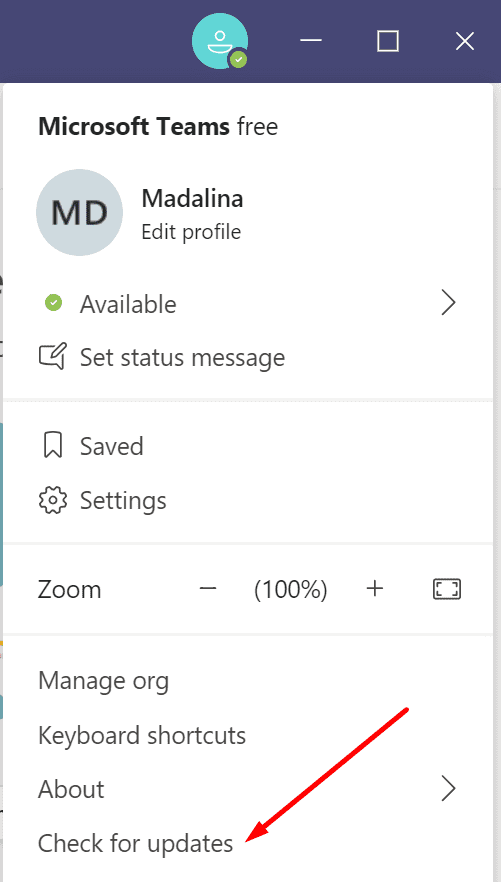
Cerrar sesión y reiniciar todo
Cierre sesión en su cuenta de Teams, cierre la aplicación y reinicie su computadora. Luego, vuelva a iniciar sesión en Microsoft Teams y vea si puede conectarse.
Por cierto, si está utilizando un programa de filtro de cámara, apáguelo y compruebe si el problema ha desaparecido. Por ejemplo, algunos usuarios que han usado la cámara virtual OBS con Teams confirmaron que el problema desapareció después de deshabilitar el complemento.
Verifique las políticas de reuniones del equipo
Si su cuenta de Teams y el evento en sí son administrados por un administrador de TI, pídale que revise las políticas de la reunión. Asegúrese de que el uso compartido de pantalla y el uso compartido de videos IP estén habilitados. También debe tener la licencia de Microsoft Stream y la configuración de permisos adecuada para eventos en vivo.
Conclusión
Finalmente, si no puede iniciar eventos en vivo en Microsoft Teams Live, verifique sus permisos y conexión de red. Asegúrese de tener suficiente ancho de banda de descarga. Esta es la causa principal del error «No se puede ejecutar el comando» Enviar en vivo «».